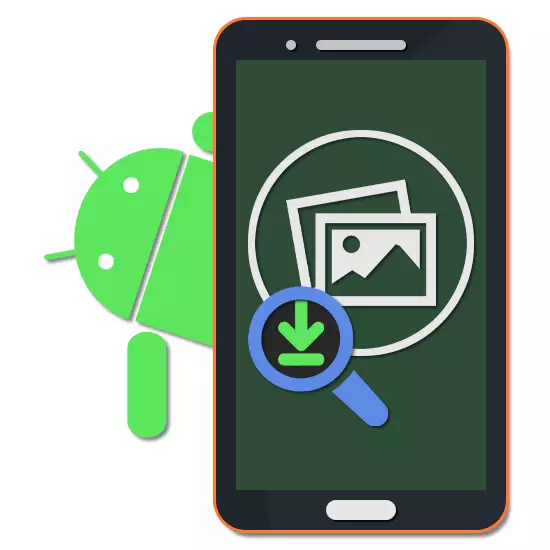
В момента търсенето на изображения в интернет се използва и като активно като обикновени искания текстови в различни търсачки. На Android устройства, по подразбиране, тези функции са не са предвидени, но можете да използвате приложения на трети страни. Освен това, в хода на тази статия, ние ще се опитаме да разкажа за най-неотложните методи за търсене на изображения.
Търсене за Android
Има много приложения за Android, което ви позволява да търсите информация в Интернет на картинката. В същото време, често те имат ограничения, например, предоставяща резултати в рамките на само един сайт или изискващи регистрация сметка. Ние също така ще обърне внимание на изключително достъпни и гъвкави методи за всички версии на Android.Метод 1: Търсене на изображения
Приложението за търсене на изображения в рамките на тази статия е най-лесният вариант осигурява само основните функции за търсене на изображения в Интернет на базата на търсачката Google. Ако нямате нужда от допълнителни филтри и други инструменти, е този метод, който ще се превърне в най-доброто решение поради ниско тегло и висока скорост.
Изтегляне на търсене на изображения от Google Play Market
- След като изтеглите и да отваря приложението, набор от параметри, ще бъде представена от началната страница, която ви позволява да променяте софтуера. По-конкретно, можете да изберете машина по ваша преценка, да промените стила на дизайна и много повече.
- За да стартирате търсене, уверете се, че оригиналното изображение в паметта на устройството и едва след това кликнете върху иконата с иконата на облак в долния десен ъгъл на екрана. Освен това с помощта на мениджъра на файлове или на "Галерия", намерете и изберете графичен файл в паметта на смартфона.
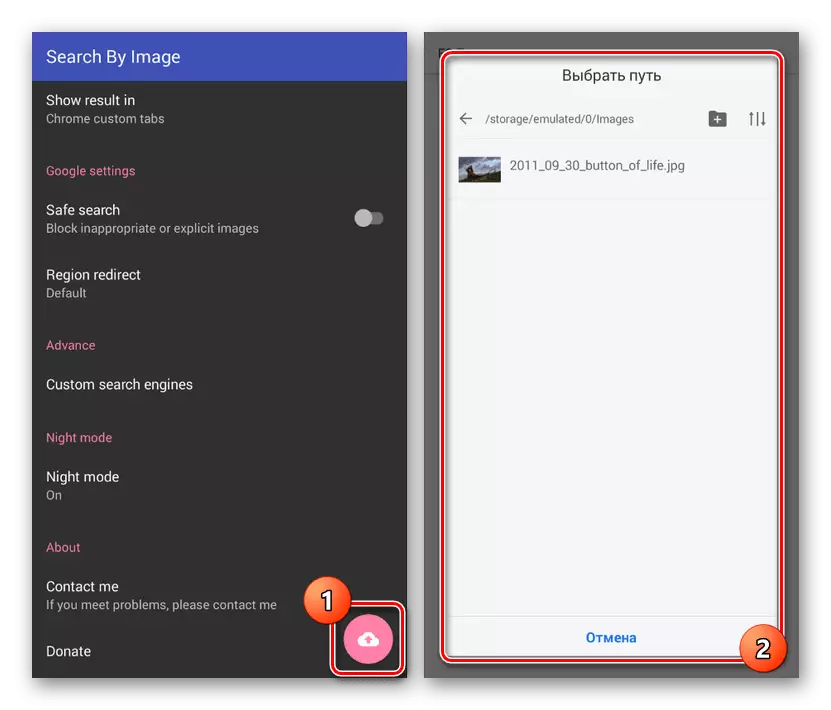
Ако успешно изберете снимка в долната част, ще се появи допълнителен блок. От тук можете да се пристъпи към допълнителни настройки или да направите изрязване.
- След като разбрал с параметрите, натиснете върху бутона "Старт на качване", за да търсите съвпадения в Интернет.

След приключване в рамките на приложението, адаптивно търсене версия с резултатите от съвпадението ще се отвори. В зависимост от съдържанието и качеството на картината, опции може да варират значително.
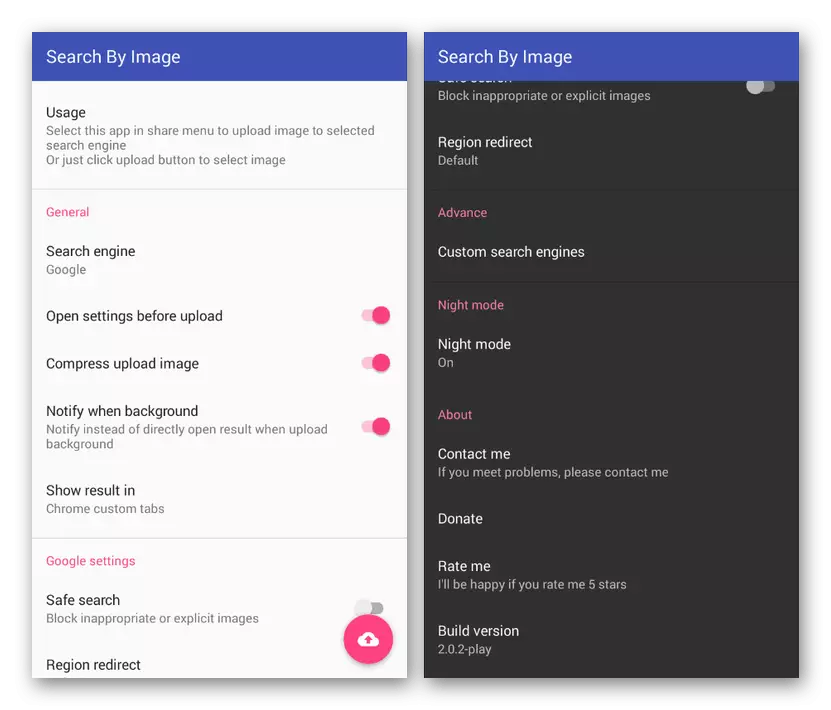
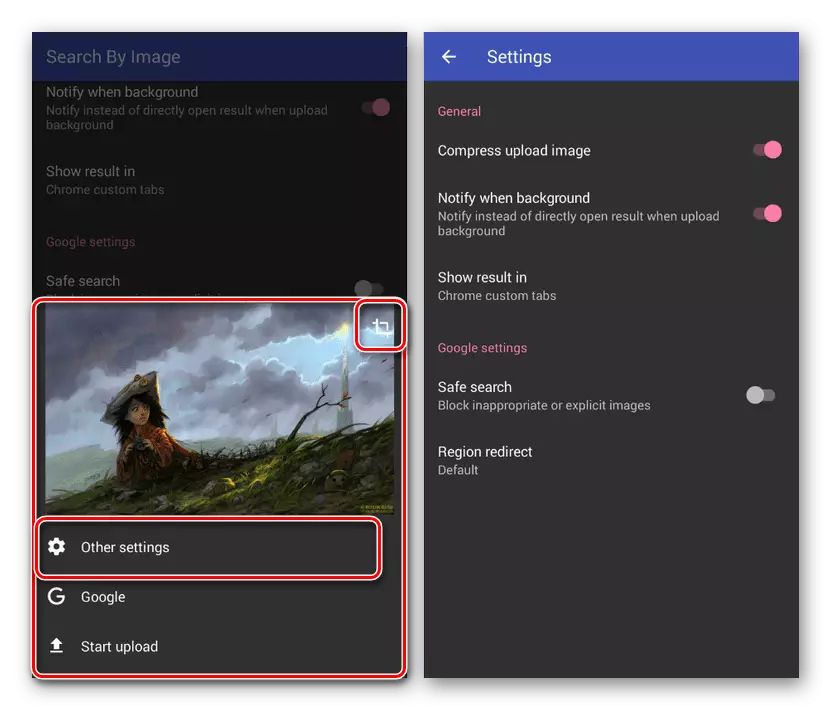

Търсене алгоритми в картинката в търсене на изображения ви позволяват да се определи с висока точност и да намерят предмети в интернет. В случай на недостиг на налични функции, можете да се придвижите към следващия, по-напреднали опция.
Метод 2: Търсене по изображение
Използването Търсене по изображение по аналогия с предходната заявка, можете да търсите информация в Интернет с помощта на снимка като искане. Въпреки това, в този случай е налице огромно количество средства, които намаляват броя на резултатите, което води до повишаване на точността на съвпаденията. Освен това, няколко търсачки се поддържат, включително Yandex и Google.
Изтегляне Търсене по изображение от Google Play Market
- С пускането на програмата, кликнете върху бутона с изображението "+" в долния десен ъгъл на екрана и изберете една от представените опции. Можете да използвате и двата файла за изтегляне от галерията и създаването на снимка като използваш камерата.
- Във всеки удобен начин, изберете снимка в паметта на Android устройство или да създадете моментна снимка посредством приложение, което откри, след като изберете подходящата опция.
- И в двата варианта ще бъдете пренасочени към множество бутони. За да смените изображението, кликнете върху иконата в горния ляв ъгъл, а след това един от иконата се появява.
- Благодарение на инструментите, можете значително да променят картината чрез оптимизиране да се търси. За да продължите, трябва да натиснете бутона, маркиран в долната част на екрана.
- След приключване на анализа, опростена версия на браузъра с резултатите ще се отвори. Можете също така веднага отидете на търсачката в един от инсталираните браузъри, като кликнете върху иконата в горния панел.
- Ако нещо не съвпада с нещо в търсенето, можете да промените настройките, като щракнете върху бутона "..." в молбата и избиране на елемента "Настройки".
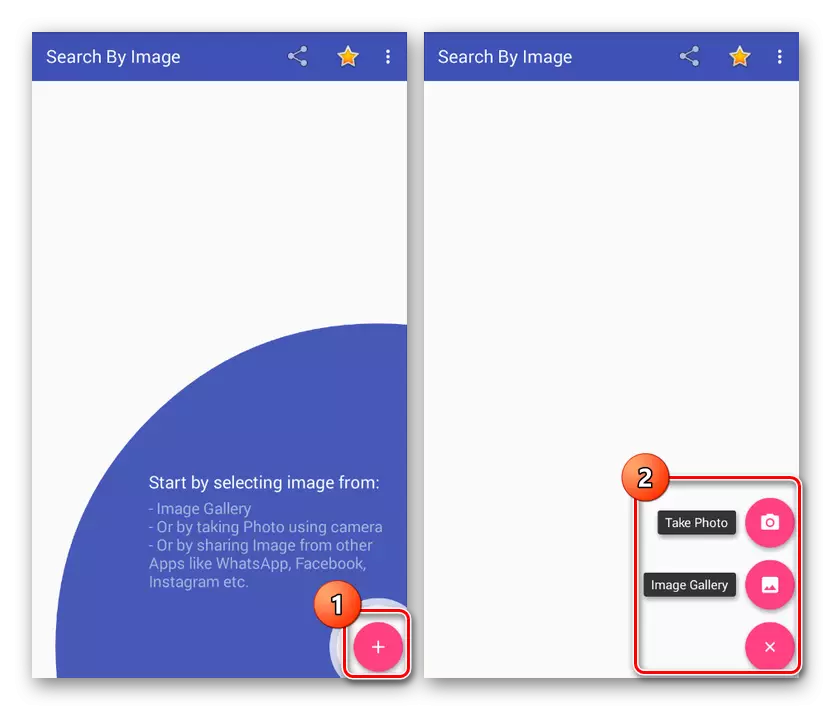
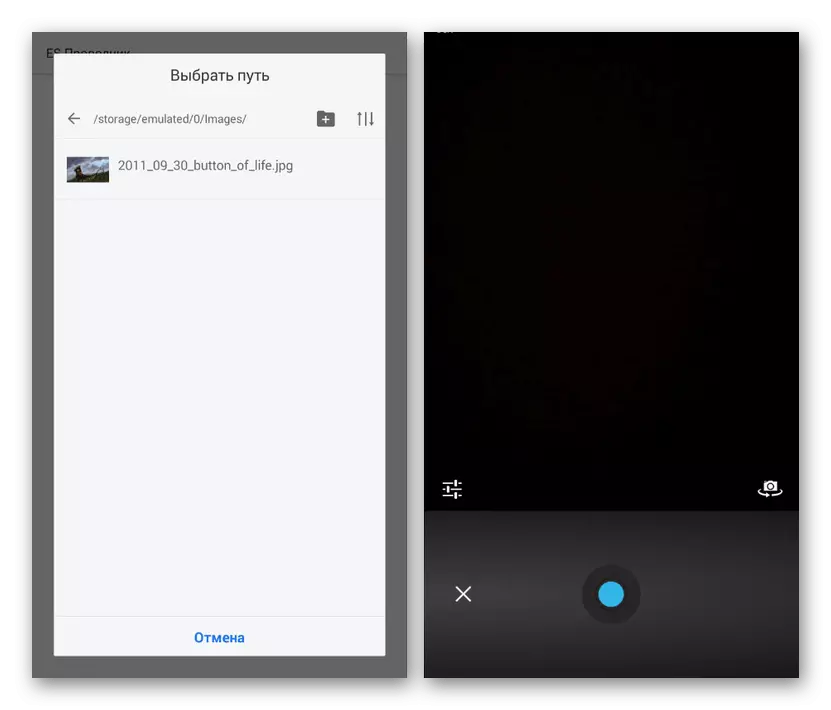
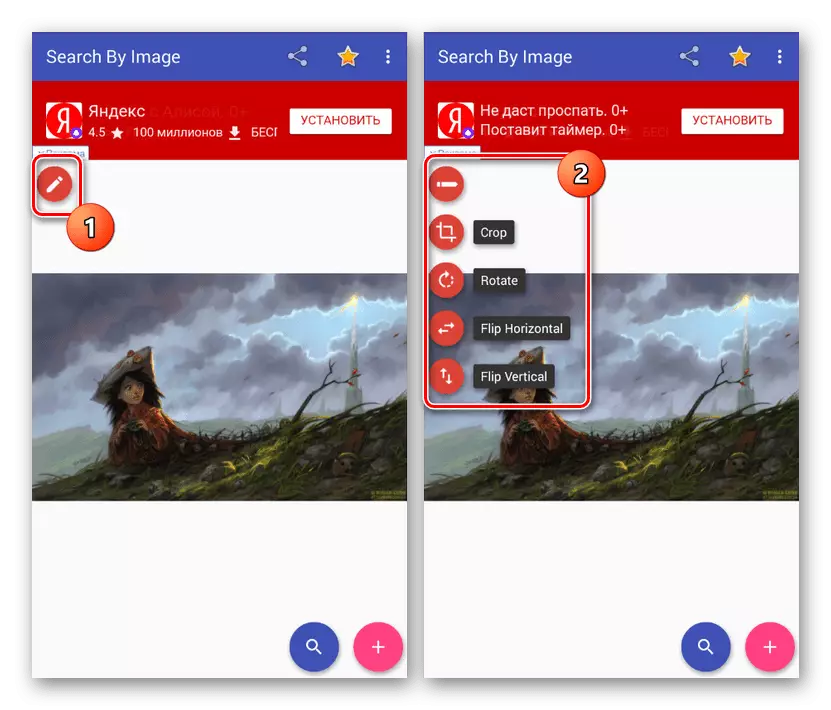



Както и в предишната версия, единствената липса на търсене по изображение може да се превърне в англоговорящите интерфейс. Останалата част от софтуера се справя с поставената задача много по-добре от повечето от аналозите. Освен това, търсенето е удобно поради допълнителни инструменти.
Метод 3: Онлайн услуги
Тази опция, за разлика от предишните, не изисква инсталирането на отделни заявления за търсене и трябва да се използва специален онлайн услуга, като например Google. Методът е напълно подобен на търсенето върху снимката на компютъра и може да се направи с помощта на който и да е удобен уеб браузър, включително стандартния. Важно е да се настроите работата на браузъра в режим "PC версия" на разположение в повечето програми.

Прочетете още:
Търсене по изображение в Google
Търсене на снимки в Yandex
В допълнение към Google, подобни функции за търсене предоставят някои други онлайн услуги, включително най-популярните потребители на Yandex търсачки. В повечето случаи обаче тези ресурси са слабо адаптирани към мобилните устройства. Възможно е да се реши този проблем чрез посещение на услугите първоначално насочени към използване на смартфона, например, отлична опция е обратните снимки.
Прочетете и: онлайн базирани онлайн услуги
Заключение
Независимо от избрания метод, както сред представените, така и сред подобни приложения в Google Play, точността на търсенето зависи директно от качеството на използваните изображения. Това струва най-голямо внимание, подобряване или замяна на картина при липса на подходящи резултати. Също така, не трябва да пренебрегвате изрязването на най-важните части на снимката, тъй като изображението на конкретни обекти подобрява качеството на търсене.
